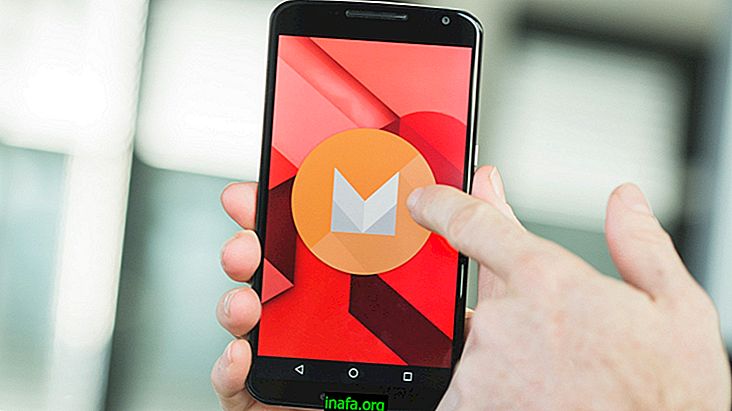5 vienkārši veidi, kā drukāt operētājsistēmā Mac
Ekrānuzņēmumu uzņemšana vai izdruku uzņemšana, kā mēs ikdienā bieži sakām, ir diezgan izplatīta jebkurā operētājsistēmā. Gan datorā, gan mobilajā ierīcē šī funkcija dažādos veidos izrādās diezgan noderīga. Lai gan gandrīz visi zina, kā to izdarīt, piemēram, operētājsistēmā Windows, ir normāli, ja rodas jautājumi par procedūru Apple datoros. Par laimi, ir daži ļoti vienkārši un dažādi veidi, kā drukāt uz Mac, kā redzat mūsu padomos zemāk!
1. Pilnekrāna drukāšana

Lai vienkārši izdrukātu visu Mac ekrānu, jums vienkārši jānospiež taustiņi “Command”, “Shift” un “3” vienlaikus ekrānā, kuru vēlaties tvert. Attēla failu PNG formātā varat atrast Mac Mac datorā.
2. Daļēja sietspiede
Protams, ne visiem ir pacietība rediģēt pilnekrāna druku, kā būtu ar drukāšanu tieši tajā, ko vēlaties? Lai to izdarītu, vienkārši uzņemiet daļēju ekrānuzņēmumu, ti, varat izvēlēties apgabalu, kuru vēlaties drukāt.
Lai to izdarītu, vienlaikus nospiediet "Command", "Shift" un "4". Peles kursors mainīsies uz krustu rādītāju, kas palīdzēs veikt drukāšanu. Novietojiet rādītāju zem apgabala, kuru vēlaties tvert, noklikšķiniet ar peli un velciet uz drukas laukuma beigām.
Atlaižot peles pogu, tā tiks notverti un saglabāta kā PNG fails Mac darbvirsmā. Pietiekami vienkārši, vai ne?
3. Drukājiet no noteikta loga

Ja vēlaties uzņemt konkrēta Mac loga ekrānuzņēmumu, varat izmantot saīsni “Command”, “Shift” un “4”, lai kursors atkal būtu rādītājs. Tikai šoreiz tūlīt nospiediet atstarpes taustiņu, un tas kursoru pārvērtīs par mazu kameru.
Ar kursoru šādā veidā novietojiet to logā, no kura vēlaties drukāt, lai to izceltu. Uzņemšana tiks veikta, kad ar peli noklikšķiniet uz loga, un jūs atradīsit attēlu, kas saglabāts uz tabulas.
4. Drukājiet no izvēlnes
Izdrukāt izvēlni ir arī pavisam vienkārši. Vispirms atveriet attiecīgo izvēlni, lai redzētu tverto saturu. Pēc tam vienlaikus nospiediet "Command", "Shift" un "4", lai atkal izveidotu kursora rādītāju.
Tagad velciet kursoru uz izvēlni, lai to atlasītu, un atlaidiet peles pogu, lai sāktu drukāt. Attēls tiks saglabāts tabulā PNG formātā.
5. Drukājiet no izvēlnes bez nosaukuma

Visbeidzot, jūs varat arī izdrukāt izvēlni, nerādot tās nosaukumu, neļaujot jums rediģēt programmatūru. Lai to izdarītu, atveriet izvēlni, lai redzētu tās saturu, un pēc tam izmantojiet saīsnes "Command", Shift "un" 4 ".
Tagad nospiediet tastatūras atstarpes taustiņu, lai pārvērstu kursoru uz kameru. Pārvietojiet kursoru virs vēlamās izvēlnes un noklikšķiniet uz tās ar peli, lai veiktu drukāšanu, kas uz galda tiks saglabāta kā PNG.
Vai jūs saņēmāt drukāt Mac datorā?
Vai jūs varētu izmantot mūsu padomus, kā iemācīties drukāt operētājsistēmā Mac? Neaizmirstiet atstāt savus komentārus, norādot, vai viss noritēja labi vai ja jums bija kādi jautājumi!